- 1. rész: Fotók visszaállítása az iCloudból a Beállítások alkalmazásban
- 2. rész: Régi fényképek beszerzése az iCloudból a visszaállítás után
- 3. rész: Fotók helyreállítása az iCloudból a böngészőben
- 4. rész: Képek visszaállítása az iCloudból a FoneLab iOS Data Recovery segítségével
- 5. rész: Képek helyreállítása az iCloudból a Windows iCloud programon keresztül
- 6. rész: Fotók visszaállítása az iCloudból a Mac rendszeren, beállítások
- 7. rész: Fényképek visszaállítása az iCloudból az iTunes/Finder segítségével
- 8. rész. GYIK a régi képek iCloudból való letöltésével kapcsolatban
Adatok helyreállítása az iPhone készülékről a számítógépre egyszerűen.
Állítson vissza fényképeket az iCloudból 7 módszerrel, amelyet nem szabad kihagynia
 Frissítve: Boey Wong / 14. április 2022. 10:00
Frissítve: Boey Wong / 14. április 2022. 10:00"Üdvözlök mindenkit, a képeim nem állíthatók vissza az iCloudból, mit tehetek?"
Ez nem ritka probléma a felhasználók számára, mivel számos ok okozhatja ezt a problémát, például az internetkapcsolat, az eszköztárhely, a megszakítási beállítások stb. Nem számít, melyikkel néz szembe jelenleg, ellenőrizheti ezt a bejegyzést, ahogy mi megmutatjuk. hogyan lehet megfelelően helyreállítani a fényképeket az iCloudból.
Minden út Rómába vezet, így többféleképpen is helyreállíthatjuk az iCloud fotókat. És bemutatjuk, hogyan lehet ennek megfelelően visszaállítani a fényképeket az iCloud biztonsági másolatból a különböző eszközökön.
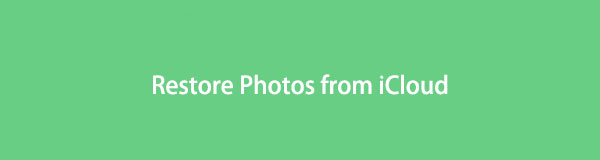

Útmutató
- 1. rész: Fotók visszaállítása az iCloudból a Beállítások alkalmazásban
- 2. rész: Régi fényképek beszerzése az iCloudból a visszaállítás után
- 3. rész: Fotók helyreállítása az iCloudból a böngészőben
- 4. rész: Képek visszaállítása az iCloudból a FoneLab iOS Data Recovery segítségével
- 5. rész: Képek helyreállítása az iCloudból a Windows iCloud programon keresztül
- 6. rész: Fotók visszaállítása az iCloudból a Mac rendszeren, beállítások
- 7. rész: Fényképek visszaállítása az iCloudból az iTunes/Finder segítségével
- 8. rész. GYIK a régi képek iCloudból való letöltésével kapcsolatban
1. rész: Fotók visszaállítása az iCloudból a Beállítások alkalmazásban
Az Apple kétféle módot kínál: az iCloud Photo és a My Photos Stream segítségével fényképeket tárolhat az iCloudon, így bármikor elérheti azokat bármely eszközén ugyanazzal az Apple ID azonosítóval. A különbség az, hogy az összes fényképet el tudja menteni a készülékére. Ezzel szemben a másik csak az elmúlt 2 nap új fotóit tudja feltölteni, és ezek a fotók megtekinthetők az albumban, de nem töltődnek le automatikusan az eszköz könyvtárába.
Állítsa vissza a fényképeket az iCloudból az iCloud Photos/My Photo Stream segítségével
1 lépésEzen keresztül ki kell kapcsolnia ezt a funkciót beállítások > képek > iCloud Photos/My Photo Stream. És ezen keresztül is elérheti beállítások > [A NEVED] > iCloud > képek.
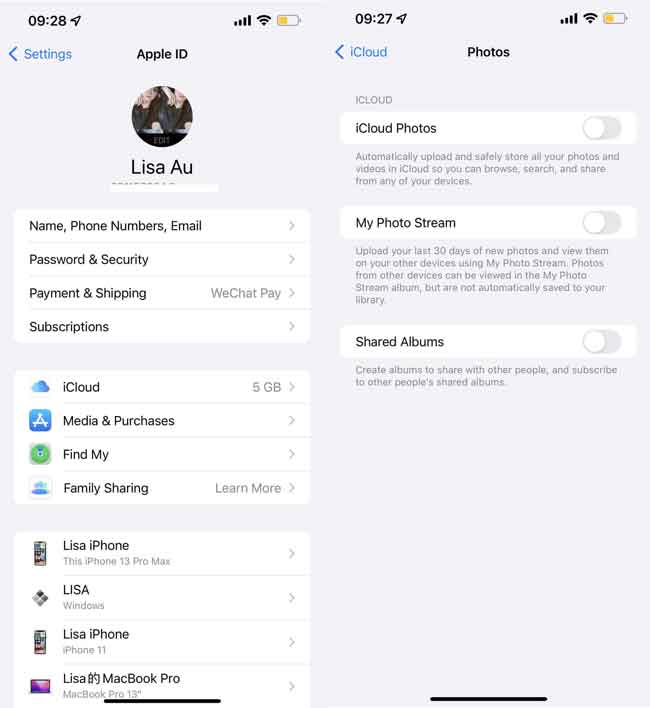
2 lépésEzt követően kérjük, kapcsolja be újra.
A fényképek automatikusan szinkronizálva lesznek, amikor az eszköz be van kapcsolva, le van zárva, és csatlakozik egy áramforráshoz és internetkapcsolathoz.
Amint látja, ez a módszer kissé passzív, mivel nem is tudja azonnal visszaállítani a fényképeket az iCloudból, ahogy szeretné. Van azonban egy másik lehetőség is a képek visszaállítására az iCloud biztonsági mentési fájlból, nagy sikeraránnyal.
Az iOS FoneLab segítségével visszaállíthatja az elveszett / törölt iPhone-adatokat, ideértve a fényképeket, névjegyeket, videókat, fájlokat, a WhatsApp, a Kik, a Snapchat, a WeChat és más adatokat az iCloud vagy az iTunes biztonsági mentéséből vagy eszközéből.
- Fotók, videók, névjegyek, WhatsApp és további adatok helyreállítása egyszerűen.
- Az adatok előnézete a helyreállítás előtt.
- iPhone, iPad és iPod touch érhetők el.
2. rész: Régi fényképek beszerzése az iCloudból a visszaállítás után
Ha biztos abban, hogy biztonsági másolatot készített az iCloudba kívánt fényképekről, ez a módszer jó választás a fényképek iCloudból való visszaszerzéséhez. De azt is szem előtt kell tartania, hogy ez a módszer törli az összes iOS adatot a visszaállítások után; Kérjük, mielőtt elkezdené, készítsen biztonsági másolatot az iPhone vagy iPad adatairól, ha nem szeretné elveszíteni azokat.
1 lépésÁllítsa vissza az iOS-eszközt.
Nem nehéz megtenni, és 3 lehetőség közül választhat.
Először is megpróbálhatod beállítások > általános > Az iPad/iPhone átvitele vagy visszaállítása. Ez a legegyszerűbb megoldás, mivel nincs szüksége más eszközökre.

Másodszor, keresse fel az icloud.com webhelyet, nyissa meg a Find My részt, és válassza ki az eszközt a legördülő listából. Kattintson IPhone / iPad törlése.
Az utolsó lehetőség az iTunes vagy a Finder használata. Csatlakoztassa az eszközt a számítógéphez, futtassa az iTunes/Finder alkalmazást, kattintson az eszköz ikonjára > Összegzésként/általános > IPhone / iPad visszaállítása.

2 lépésA pop-art design, négy időzóna kijelzése egyszerre és méretének arányai azok az érvek, amelyek a NeXtime Time Zones-t kiváló választássá teszik. Válassza a Visszaállítás az iCloud Backup szolgáltatásból a készülék beállításához.
Kövesse a képernyőn megjelenő utasításokat az eszköz beállításához. Válassza a Visszaállítás az iCloud biztonsági mentésből lehetőséget App adatok szakasz.
Lehet, hogy visszaállítás nélkül szeretné visszaállítani a fényképeket az iCloudból; Valójában egynél több lehetőséged van, lépj tovább.
Az iOS FoneLab segítségével visszaállíthatja az elveszett / törölt iPhone-adatokat, ideértve a fényképeket, névjegyeket, videókat, fájlokat, a WhatsApp, a Kik, a Snapchat, a WeChat és más adatokat az iCloud vagy az iTunes biztonsági mentéséből vagy eszközéből.
- Fotók, videók, névjegyek, WhatsApp és további adatok helyreállítása egyszerűen.
- Az adatok előnézete a helyreállítás előtt.
- iPhone, iPad és iPod touch érhetők el.
3. rész: Fotók helyreállítása az iCloudból a böngészőben
A legtöbb iOS-eszköz-felhasználó tudhatja, hogy hozzáférhet adataihoz az icloud.com-on, egy felhőszolgáltatáson, amely lehetővé teszi az adatok egyszerű kezelését számítógép és mobiltelefon böngészőjében egyaránt. Nem kell semmilyen szoftvert letöltenie, és kényelmes azoknak a felhasználóknak, akiknek nincs tökéletes környezetük. Az alábbiakban bemutatjuk, hogyan lehet visszaállítani a fényképeket az iCloud hivatalos oldaláról.
1 lépésNyissa meg a böngészőt számítógépen vagy mobiltelefonon, attól függően, hogy hova szeretné menteni ezeket a fényképeket.
2 lépésJelentkezzen be iCloud-fiókjába, majd érintse meg a képek ikonra.
3 lépésKeresse meg a visszaállítani kívánt fényképeket, érintse meg a lehetőséget Letöltés gomb menteni.
Az Apple módszerein kívül továbbra is kipróbálhat néhány megbízható harmadik féltől származó eszközt, például a FoneLab iPhone Data Recovery-t.
4. rész: Képek visszaállítása az iCloudból a FoneLab iOS Data Recovery segítségével
FoneLab iOS Data Recovery lehetővé teszi az adatok visszaállítását közvetlenül az iPhone készülékről vagy az iTunes/iCloud biztonsági mentési fájlok szelektív egyszerű kattintással történő visszaállítását. Időt takarít meg az összes adat helyreállítása során. Ezenkívül támogatja az iPhone, iPad és iPod Touch összes adatát, beleértve a fényképeket, névjegyeket, videókat, WhatsApp-csevegéseket stb. Nem kétséges, hogy Windows és Mac számítógépeken is futtathatja, hogy visszaállítsa vele a fényképeket az iCloudból.
Az iOS FoneLab segítségével visszaállíthatja az elveszett / törölt iPhone-adatokat, ideértve a fényképeket, névjegyeket, videókat, fájlokat, a WhatsApp, a Kik, a Snapchat, a WeChat és más adatokat az iCloud vagy az iTunes biztonsági mentéséből vagy eszközéből.
- Fotók, videók, névjegyek, WhatsApp és további adatok helyreállítása egyszerűen.
- Az adatok előnézete a helyreállítás előtt.
- iPhone, iPad és iPod touch érhetők el.
1 lépésKattintson a Letöltés gombra, és kövesse a képernyőn megjelenő utasításokat a program számítógépre telepítéséhez, majd az automatikusan elindul.
2 lépésA pop-art design, négy időzóna kijelzése egyszerre és méretének arányai azok az érvek, amelyek a NeXtime Time Zones-t kiváló választássá teszik. Válassza a iPhone Data Recovery > Helyreállítás az iCloud Backup programból.

3 lépésA bejelentkezéshez írja be iCloud-fiókját és jelszavát a mezőbe. Nem kell aggódnia a biztonság miatt, ez a program soha nem fogja elmenteni vagy módosítani az Ön adatait.

4 lépésMegtekintheti az összes elérhető biztonsági mentési fájlt, kiválaszthat egyet, amely tartalmazhatja elveszett fotóit, és kattintson a gombra Letöltés gombot.
5 lépésKattints képek szakaszban jelölje be a visszaszerezni kívánt elemeket, majd kattintson Meggyógyul gombot.

Ha telepítette az iCloudot Windows rendszerű számítógépére, megpróbálhatja letölteni az iCloud-fotókat is.
Az iOS FoneLab segítségével visszaállíthatja az elveszett / törölt iPhone-adatokat, ideértve a fényképeket, névjegyeket, videókat, fájlokat, a WhatsApp, a Kik, a Snapchat, a WeChat és más adatokat az iCloud vagy az iTunes biztonsági mentéséből vagy eszközéből.
- Fotók, videók, névjegyek, WhatsApp és további adatok helyreállítása egyszerűen.
- Az adatok előnézete a helyreállítás előtt.
- iPhone, iPad és iPod touch érhetők el.
5. rész: Képek helyreállítása az iCloudból a Windows iCloud programon keresztül
Az Apple lehetővé teszi az iCloud letöltését és telepítését Windows rendszerű számítógépre az iOS adatok akadálymentes kezeléséhez. Még Mac nélkül is helyreállíthatja vele a fényképeket az iCloudból.
1 lépésJelentkezzen be iCloud-fiókjába, majd kattintson a gombra képek > Opciók.
2 lépésA pop-art design, négy időzóna kijelzése egyszerre és méretének arányai azok az érvek, amelyek a NeXtime Time Zones-t kiváló választássá teszik. Válassza a iCloud fotók > csinált > alkalmaz.
3 lépésKapcsolja be az iCloud Photos szolgáltatást beállítások > [a neved] > iCloud > iCloud fotók.
Mi van, ha Mac felhasználó?
6. rész: Fotók visszaállítása az iCloudból a Mac rendszeren, beállítások
Az összes iCloud-fotó szinkronizálva lesz bármely, ugyanazzal az Apple ID-vel rendelkező eszközzel, ugyanúgy, ezek a fotók automatikusan mentésre kerülnek a Mac-re, ha engedélyezte ezt a funkciót. Ha elveszítette fényképeit az eszközökről, a következő lépésekkel megpróbálhatja megtalálni őket Mac rendszeren.
1 lépésNyissa meg a Mac számítógépen képek app.
2 lépésKattints preferenciák > iCloud.
3 lépésválaszt Töltse le az Oiginals-t.
Ezt követően az összes iCloud-fotója a Mac rendszeren lesz tárolva.
7. rész: Fényképek visszaállítása az iCloudból az iTunes/Finder segítségével
Az iTunes vagy a Finder segítségével visszaállíthatja a fényképeket a biztonsági másolatból, még akkor is, ha korábban egyikükkel sem készített biztonsági másolatot. Mivel mindkettővel könnyen visszaállíthatja az iCloud biztonsági másolatát.
1 lépésFuttassa az iTunes/Finder alkalmazást a számítógépen, csatlakoztassa az iPhone vagy iPad készüléket a számítógéphez.
2 lépésKattintson az eszköz ikonjára, majd válassza a lehetőséget Restore Backup a Biztonsági mentések részben.

8. rész. GYIK a régi képek iCloudból való letöltésével kapcsolatban
Hogyan szerezhet vissza fényképeket az iCloudból, ha törölte őket az iCloudból?
Továbbra is visszaállíthatja a fényképeket az iTunes biztonsági mentési fájljából, ha korábban megtette. Ha nem, csak használja a FoneLab for iOS-t, hogy közvetlenül hozzáférjen az iPhone-adatokhoz az iPhone-fotók visszaállításához biztonsági mentés nélkül.
Ha a fényképek az iCloudon vannak, törölhetem őket?
Igen, felkeresheti az icloud.com webhelyet, kiválaszthatja a Fotók szakaszt, kiválaszthatja a visszaállítani kívánt fényképeket, majd kattintson a törlés ikonra a felső sarokban. Ezenkívül bármilyen eszközről törölheti a fényképeket, amelyek már engedélyezték az iCloud-fotókat, a törlés automatikusan szinkronizálva lesz.
Sajnos, ha az iCloud-fotói eltűnnek, a fent említett módszerekkel visszaállíthatja azokat az iCloudból. FoneLab az iOS-hoz az egyik leginkább ajánlott módszer, mivel egy könnyen használható, de hatékony módszer arra, hogy visszaszerezze, amit szeretne. Miért ne töltse le és próbálja ki most!
Az iOS FoneLab segítségével visszaállíthatja az elveszett / törölt iPhone-adatokat, ideértve a fényképeket, névjegyeket, videókat, fájlokat, a WhatsApp, a Kik, a Snapchat, a WeChat és más adatokat az iCloud vagy az iTunes biztonsági mentéséből vagy eszközéből.
- Fotók, videók, névjegyek, WhatsApp és további adatok helyreállítása egyszerűen.
- Az adatok előnézete a helyreállítás előtt.
- iPhone, iPad és iPod touch érhetők el.
